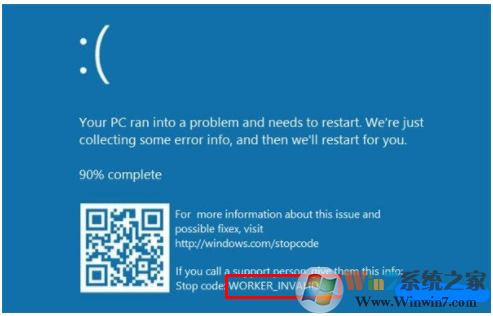
如何解决Windows 10上的WORKER_INVALID BSOD?
有一些常规修补程序适用于大多数Windows 10的错误,所以在开始执行一些高级的WORKER_INVALID错误修复之前,可以尝试以下操作:
1、使用专业的杀毒软件进行扫描,以防系统中存在病毒。
2、安装可用的Windows更新。
3、点击赢钥匙+ S - >选择更新和安全 - >点击检查更新
3、点击赢钥匙+ S - >选择更新和安全 - >点击检查更新
4、检查有故障的驱动程序
5、- 右键单击??Win键 - >选择设备管理器 - 检查
所有驱动程序,如果有任何标有黄色感叹号的。如果您发现任何问题,请逐一点击并选择更新驱动程序软件。
有几个人指出Etron USB3.0主机控制器驱动程序是罪魁祸首,所以如果您在系统上运行它,请确保它是最新的,日期。
5、- 右键单击??Win键 - >选择设备管理器 - 检查
所有驱动程序,如果有任何标有黄色感叹号的。如果您发现任何问题,请逐一点击并选择更新驱动程序软件。
有几个人指出Etron USB3.0主机控制器驱动程序是罪魁祸首,所以如果您在系统上运行它,请确保它是最新的,日期。
6、确保您的电脑没有可疑的第三方应用程序。
如果这些步骤都没有帮助你从屏幕上删除WORKER_INVALID蓝屏,你应该尝试这些方法:
方法1.禁用触摸板
1、单击赢键+ X并选择设备管理器。
2、找到触摸板,右键单击它,然后选择禁用。
如果BSOD已经消失,那么触摸板肯定是罪魁祸首。在这种情况下,您应该保持禁用触摸板,直到Microsoft发布补丁。尝试暂时使用鼠标而不是触摸板。
方法2.运行DISM扫描
- 单击赢键+ X并选择命令提示符(管理员)。
- 键入以下命令并在每个命令后按Enter键:
DISM / Online / Cleanup-Image / CheckHealth
DISM / Online / Cleanup-Image / ScanHealth
DISM / Online / Cleanup-Image / RestoreHealth - 完成后,重新启动系统。
方法3.使用系统还原点
如果您已经使用了Windows 10一段时间并创建了一个恢复点,则WORKER_INVALID错误的出现意味着现在是时候使用系统恢复点了。为此,请执行以下操作:
1、按住电源按钮关闭电脑,然后重新启动系统。
2、在登录屏幕之前,按F8启动到安全模式。
3、如果需要登录到您的帐户。
4、一旦系统启动,禁用您的防病毒。
5、单击赢钥匙并键入系统还原。
6、选择“ 创建还原点”,选择“ 系统还原”,然后点击“ 下一步”。
7、选择最新的系统还原点,然后单击下一步。
方法4、使用win10系统蓝屏疑难解答自动修复WORKER_INVALID
1、win+i打开设置。
2、点击更新于安全。
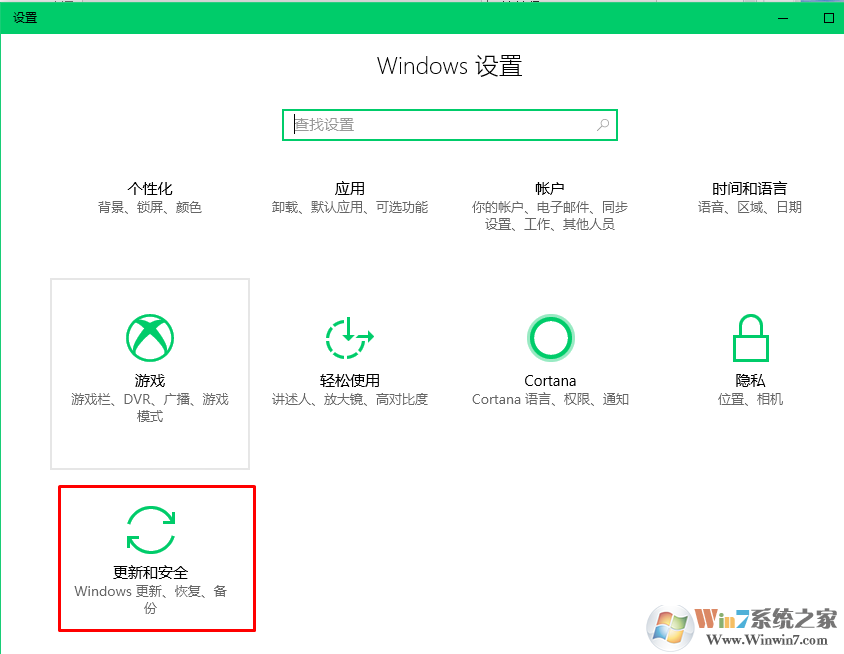
3、选择疑难解答,并找到蓝屏疑难解答。
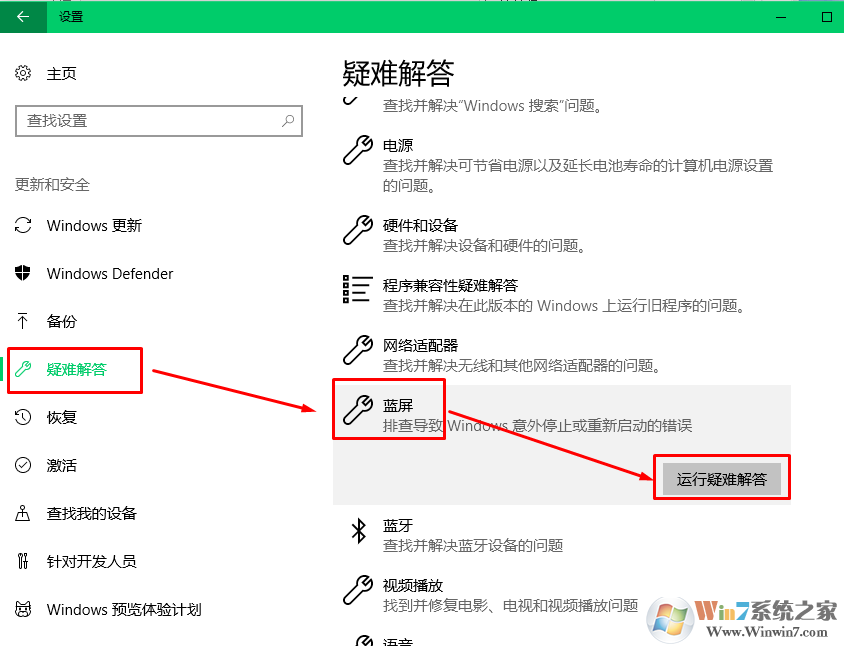
总结:以上就是win10系统蓝屏提示WORKER_INVALID错误的修复方法了,又遇到WORKER_INVALID蓝屏的用户可以参照以上方法解决。